П Только не включаемые в прайс-лист.
С помощью всей группы переключателей указывается признак Включать в прайсв справочнике "Номенклатура".
При отборе позиций для групповой обработки в справочнике "Номенклатура" следует обратить внимание на фильтр по наличию ТМЦ. В этом случае остатки ТМЦ рассчитываются для всей компании в целом (для всех фирм) и на всех складах, т. е. учитывается общее наличие ТМЦ в компании. Отбором с помощью данного фильтра удобно пользоваться в том случае,если при подборе позиций номенклатуры в документ необходимо ограничить объем показываемых позиций. Можно отобрать все позиции, для которых остатки ТМЦ — отрицательные, и исключить их из прайс-листа (в меню Действиеснять галочку в пункте Флаг включения в прайс-лист),а при подборе в документ установить фильтр только по включенным в прайс-лист ТМЦ. В случае если множественный фильтр установлен, перед названием вкладки Множественный фильтрустанавливается знак (!). Он виден и на основной вкладке (рис. 2.90).
Глава 2. Описаниеосновных компонентов
83
5 Групповая обработка номенклатуры
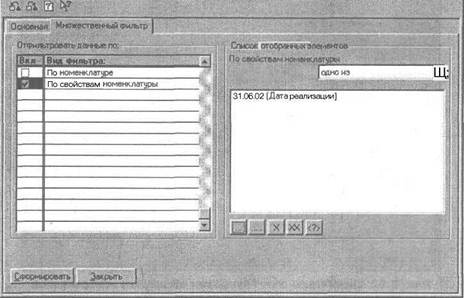
 Рис. 2.90. Диалоговое окно Групповая обработка номенклатуры
Рис. 2.90. Диалоговое окно Групповая обработка номенклатуры
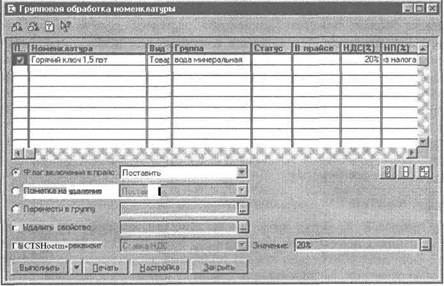
Рис. 2.91. Диалоговое окно Групповая обработка номенклатуры
в режиме задания действия
1С/Предприятие. Торговля и склад. Секреты работы

|
| W fJwj|c>D(>o>*«iop лицо *jjj: SpkWfwwo* лиц |
I S Групповая обработке контрагентов
Рис. 2.92.Диалоговое окно Групповая обработка контрагентов
После задания фильтров и нажатия кнопки Сформироватьна экране появляется окно со списком элементов справочника, отобранных для групповой обработки. Список не иерархический: в нем могут быть представлены элементы из всех групп справочника (рис. 2.91).
В списке можно пометить какие-либо элементы с помощью клавиши <Enter> или двойного щелчка мыши и осуществить необходимые действия одновременно со всеми помеченными элементами. Чтобы пометить объект, необходимо установить курсор в колонке Пометка(на экране — П..). Двойным щелчком в колонке Номенклатураоткрывается карточка номенклатуры для просмотра и редактирования. В окне списка можно также пользоваться управляющими кнопками:
- пометить все; J — снять все пометки; Ц — пометить или снять пометку.
Внизу групповой обработки представлены действия, которые будут выполнены по отношению к помеченным элементам справочника. Для некоторых действий можно (или даже обязательно нужно) установить дополнительные параметры с помощью реквизита, расположенного справа от задаваемого действия.
С помощью кнопки Выполнитьзапускается обработка помеченных элементов справочника. С помощью кнопки Настройкавызывается диалоговое ок-
Глава 2. Описание основных компонентовS 5
 но настройки отбора элементов для оперативного изменения списка ото-бранных объектов. С помощью кнопки ||Ц вызывается меню для печати: О Ценники; П Этикетки.
но настройки отбора элементов для оперативного изменения списка ото-бранных объектов. С помощью кнопки ||Ц вызывается меню для печати: О Ценники; П Этикетки.
Кнопка Печатьпозволяет сформировать прайс-лист. Кнопка Закрытьзакрывает диалоговое окно без обработки отмеченных позиций.
Контрагенты
Система позволяет корректировать свойства одновременно целой группы элементов справочника контрагентов. Вызывается данный режим из пункта Контрагентыгруппы Групповая обработка справочниковменю Справочники
(рис. 2.92). Диалоговое окно предназначено для указания условий отбора ■ элементов справочника для обработки.
Окно настройки имеет две вкладки: Основная и Множественный фильтр.
Вреквизите Контрагент/Группазадается фильтр по группе элементов справочника. Признак Вид означает отбор по виду контрагента. Отсутствие признака Вид означает, что будут отобраны все виды контрагентов.
В группе реквизитов Параметры основного договоразадаются признаки отбора по значениям договора, установленного для контрагента в качестве основного.
В случае если множественный фильтр установлен, перед названием вкладки Множественный фильтрустанавливается знак (!). Он виден и на основной вкладке (рис. 2.93).
После задания фильтров и нажатия кнопки Сформироватьна экране появляется окно со списком элементов справочника, отобранных для групповой обработки. Список не иерархический: в нем могут быть представлены элементы из всех групп справочника (рис. 2.94).
В списке можно пометить какие-либо элементы с помощью клавиши <Enter> или двойного щелчка мыши и провести необходимые действия одновременно со всеми помеченными элементами. Чтобы пометить объект, необходимо установить курсор в колонке Пометка(на экране — П..). Двойным щелчком в колонке Контрагентоткрывается карточка номенклатуры для просмотра и редактирования. В окне списка можно также пользоваться управляющими кнопками:
□ И — пометить все;
П J _ — снять все пометки;
 П И— пометить или снять пометку.
П И— пометить или снять пометку.
Внизу групповой обработки представлены действия, которые будут выполнены по отношению к помеченным элементам справочника. Для некоторых действий можно (или обязательно нужно) установить дополнительные параметры с помощью реквизита, расположенного справа от задаваемого действия.
86
1СЛредприятив. Торговля и склад. Секреты работы
 С помощью кнопки Выполнитьзапускается обработка помеченных элементов справочника. С помощью кнопки Настройкавызывается диалоговое окно настройки отбора элементов для оперативного изменения списка отобранных объектов.
С помощью кнопки Выполнитьзапускается обработка помеченных элементов справочника. С помощью кнопки Настройкавызывается диалоговое окно настройки отбора элементов для оперативного изменения списка отобранных объектов.
Кнопка Закрытьзакрывает диалоговое окно без обработки отмеченных позиций.

 I LJ 1 ИНН IMP utfeiif-ui».* fri,ii(Pr|i гни?*
I LJ 1 ИНН IMP utfeiif-ui».* fri,ii(Pr|i гни?*
; a ■%
-.:»..- .••.,;:-;iii sv Ч;;:; «--л', ,Ч;;|.*, *:й
| , M.1KHM.M«WW? j | ||
| Па шшрдикган | ||
| По CBffScT*»^ nwfrparf топ | ■■ | |
| -Г | ||
| ■ | ||
| < | ||
| ■ | 1 | |
| hi | ||
| N1 - | 1 | |
| ш | ||
| ж | ||
| г-l | --1" | |
■■ rssr-.trr;;-
^],
Рис.2.93. Диалоговое окно Групповая обработка контрагентов,вкладка Множественный фильтр
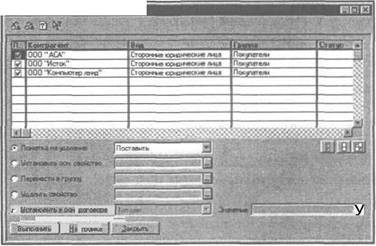
|
| 1 ЕЭ f ИЧЧМ1И Ы иСф"'-"!» ■! МЧ"(|'<1М '"И! |
Рис. 2.94.Диалоговое окно Групповая обработка контрагентов
в режиме задания действия

|